Hello!大家好,这是Arduino学习之路的第二次学习,今天我们将会接触到Arduino的IDE的安装,也是为接下来的学习提供一个更好的助力,接下来就让我们开始IDE的下载吧!
一、Arduino IDE安装包下载
首先进入Arduino的官网(这里可以搜索直接进入IDE的下载界面)

选择自己电脑适配的版本,在这里建议Windows10以上的电脑还是装图片上的Windows Win 10 and newer, 64 bits

点击【JUST DOWNLOAD】下载
因为Arduino IDE IDE 是用 Java 写的,跨平台,Windows、Linux、Mac OS X 都能用。它内置的编译器是, gcc所以安装的时候,这里的配置建议全选,然后一路 Next 即可。
(因为作者这里下载的是新版本,所以没有太多的像以前版本一样有过多的设置,所以一路Next,但旧版本的可能会出现下面的某些情况:

这时候一定要同意所有的弹窗,这是要安装驱动项)
二、Arduino IDE 安装
1)点击运行:arduino-ide_2.2.1_Windows_64bit.exe

点击【我同意】



这时候IDE已经安装好了。
2)打开后的工作界面:
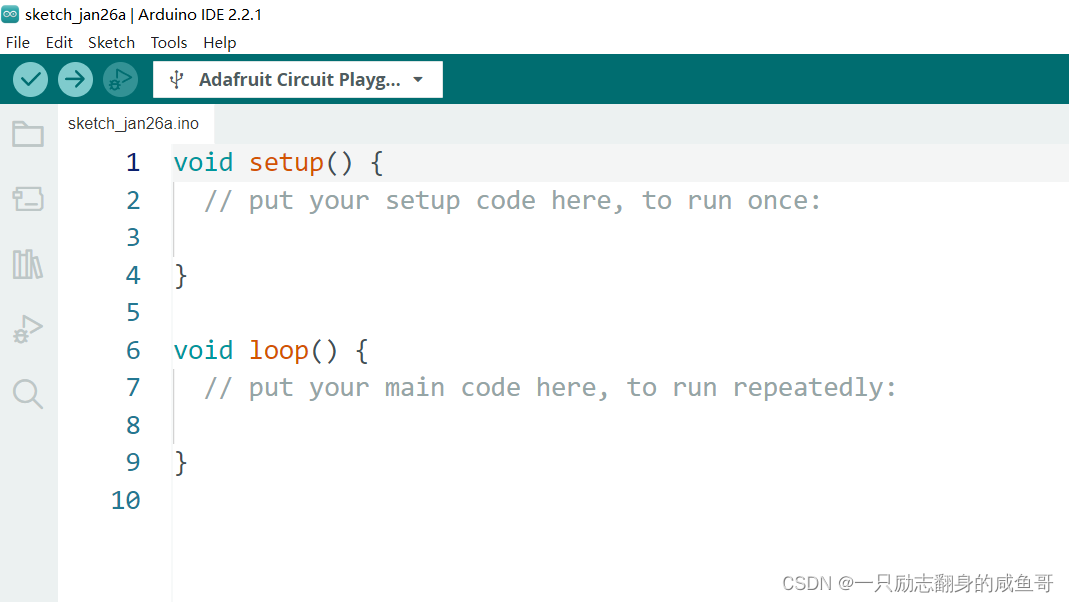
** 每看到全英文界面软件的uu们应该都会脑壳疼吧,所以我们切换语言,请跟随鼠标指的地方操作。**

点击【Preferences】

在Language那里更改,就可以随便切换语言了。
三、功能认识
** 编译/验证** : 就是编译代码
** 上传 /用编辑器上传** : 将代码下载到Arduino中去导出已经编译的二进制文件: 常用来给别人做项目时,不想让其他人知道自己的源码,所以将二进制文件导出,提供给他人,方便下载到Arduino板中去,同时起到保护代码的作用
** 显示项目文件夹: 就是打开项目所在的文件夹
** 加载库: 选择列表中的库文件后,编辑区自动添加相关的头文件
在Arduino中,有着很多的官方库,或者其他用户的开源库,合理的利用各种库,可以极大地方便我们的开发工作。(这些大家把鼠标移到图标上就会显示对应的功能)
** 点击项目->加载库->管理库**,可搜索安装网络中各种支持库,选中需要安装的库点击安装即可在线下载安装,非常方便。

** 工具->串口监视器:作用是接收Arduino发送到电脑的数据,并显示在监视器中** 可以设置接受的波特率,换行符,自动滚屏等。
如果没有找到自己的板子点击第二个图标进行搜索,就可以找到。
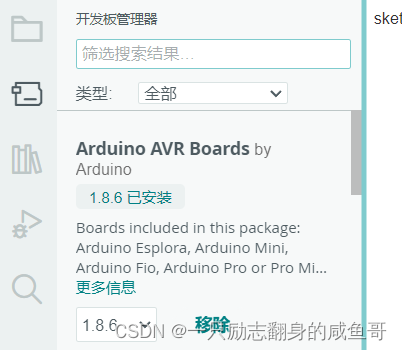
** 工具->端口**:设置Arduino IDE 下载程序所需要用到的端口,也就是开发板连接到电脑的端口。
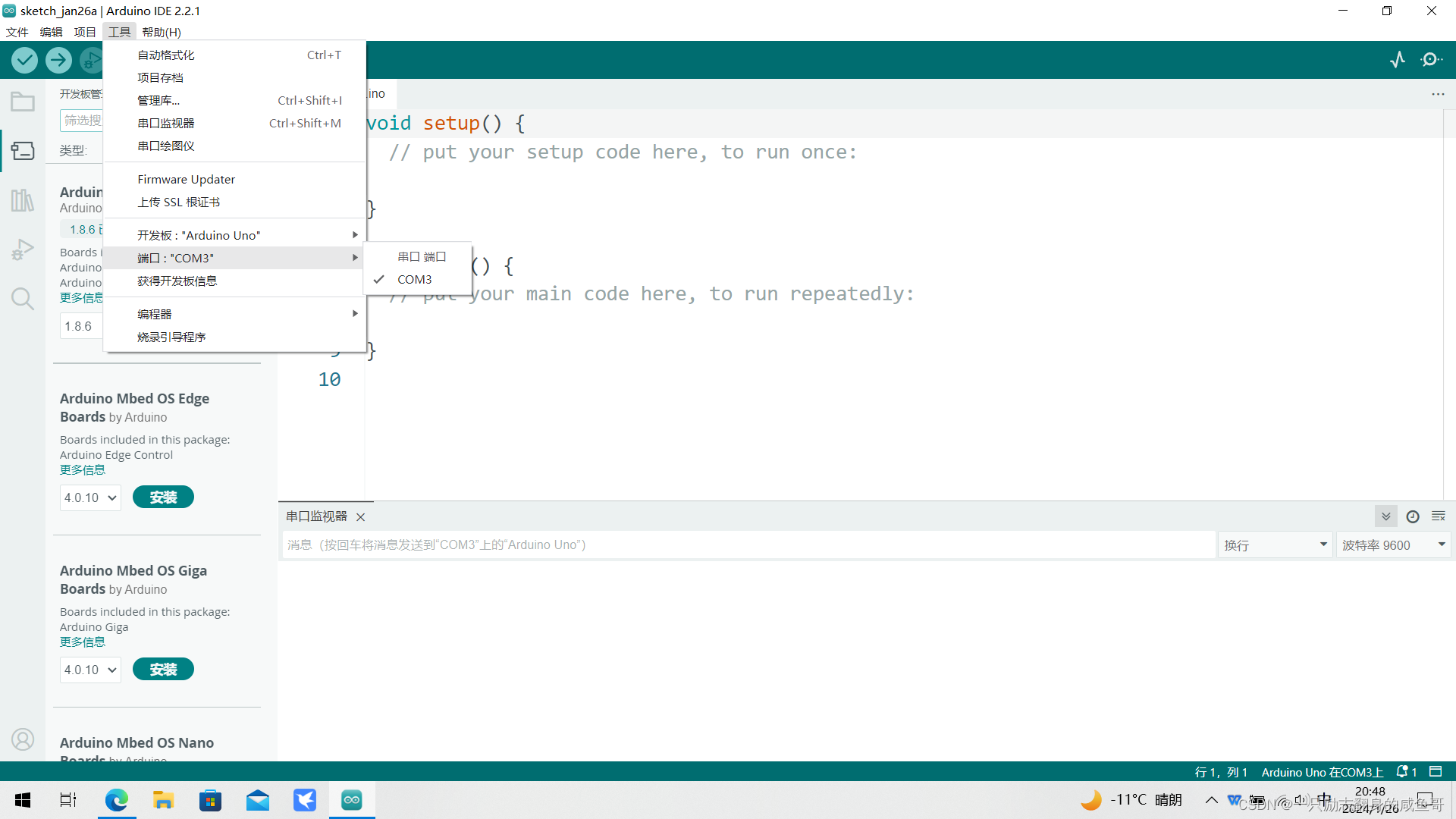
** 工具->获取开发板信息**:获取链接到电脑的开发板的信息
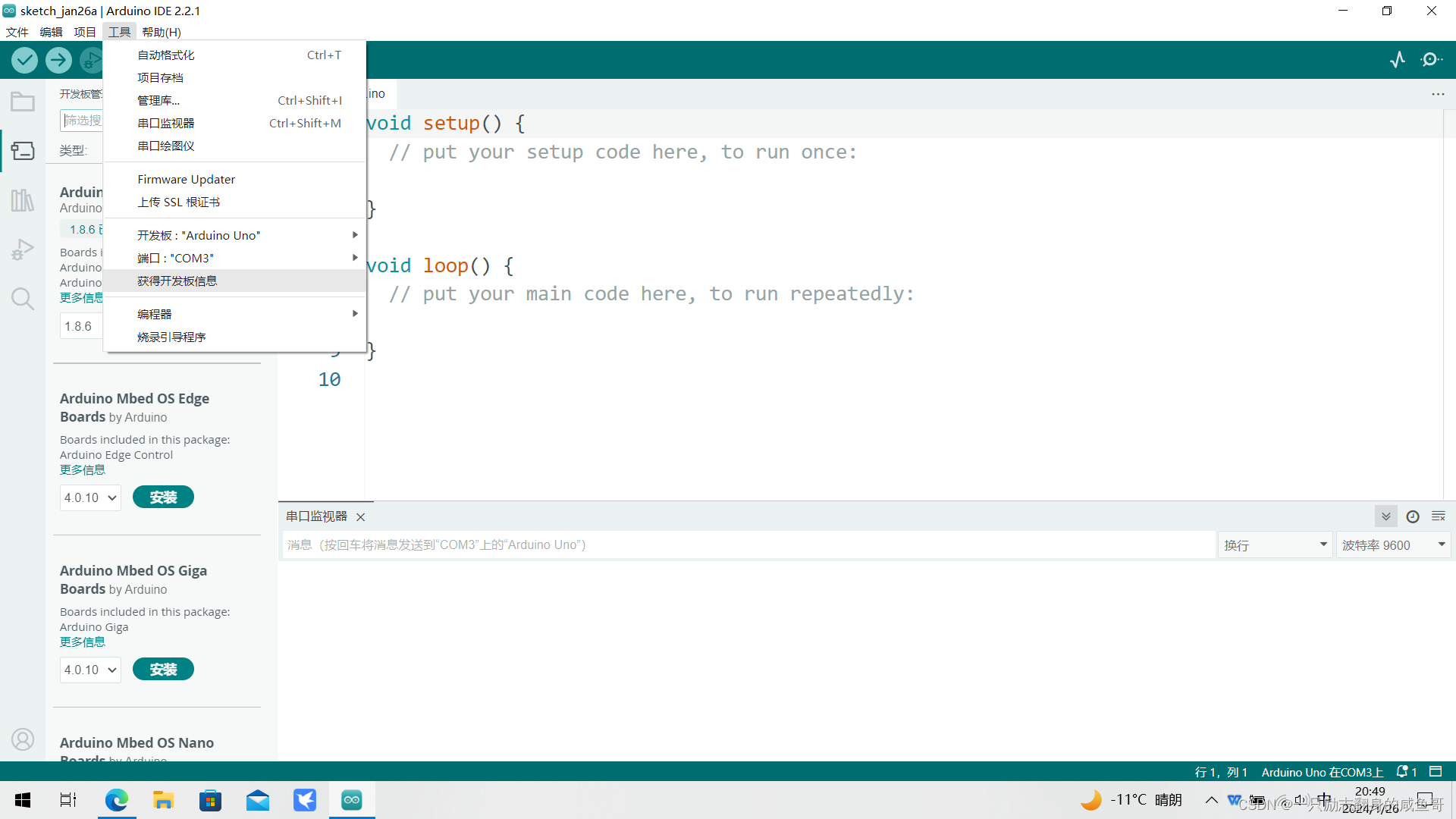
** 工具->编程器**:这个要看使用开发板的种类,也就是开发板支持什么类型的编程器,
不同类型的开发板支持不同类型的编程器(这个一般厂商都会说明)

** 帮助->入门:会进入Arduino的官网学习**
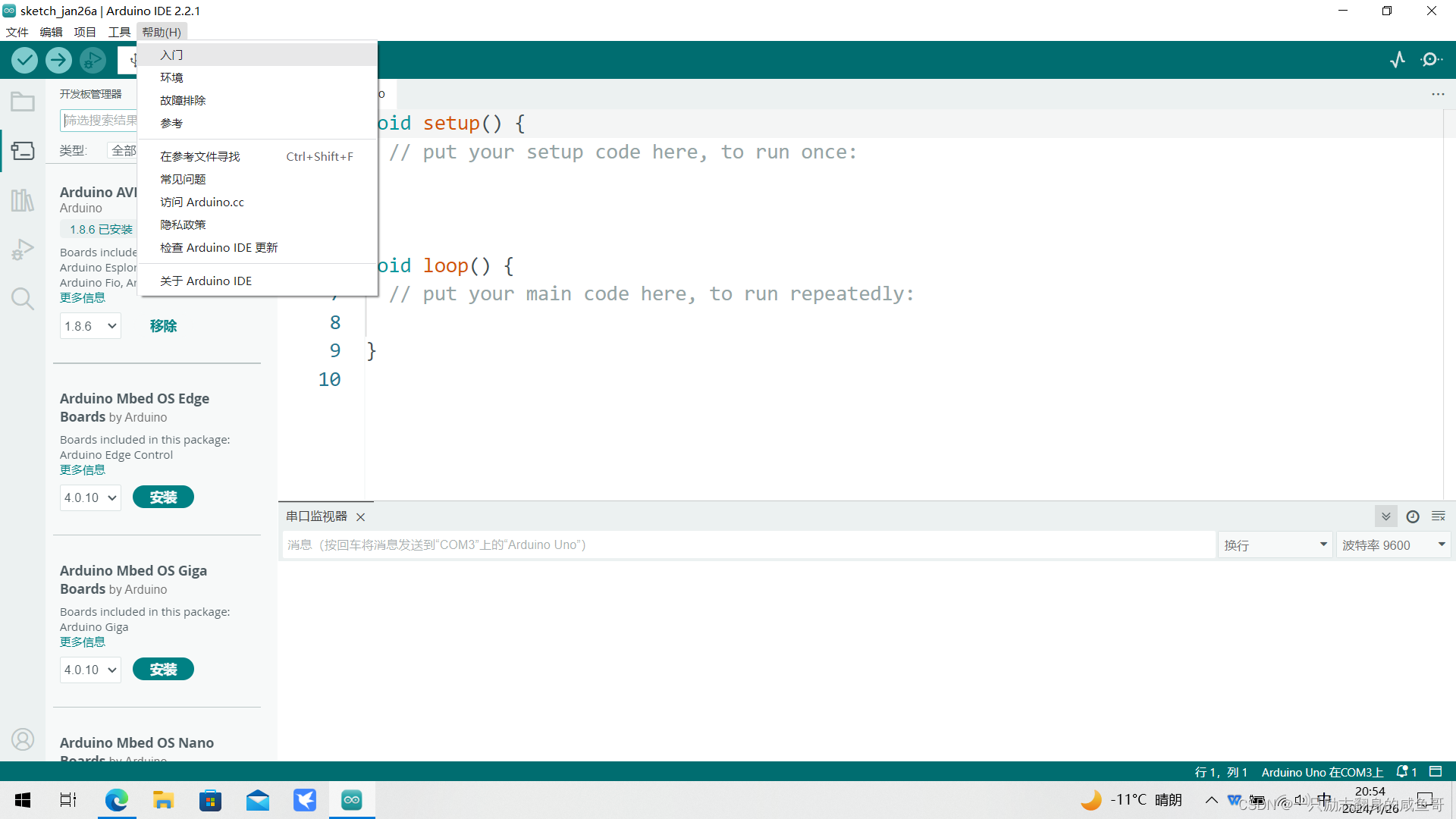
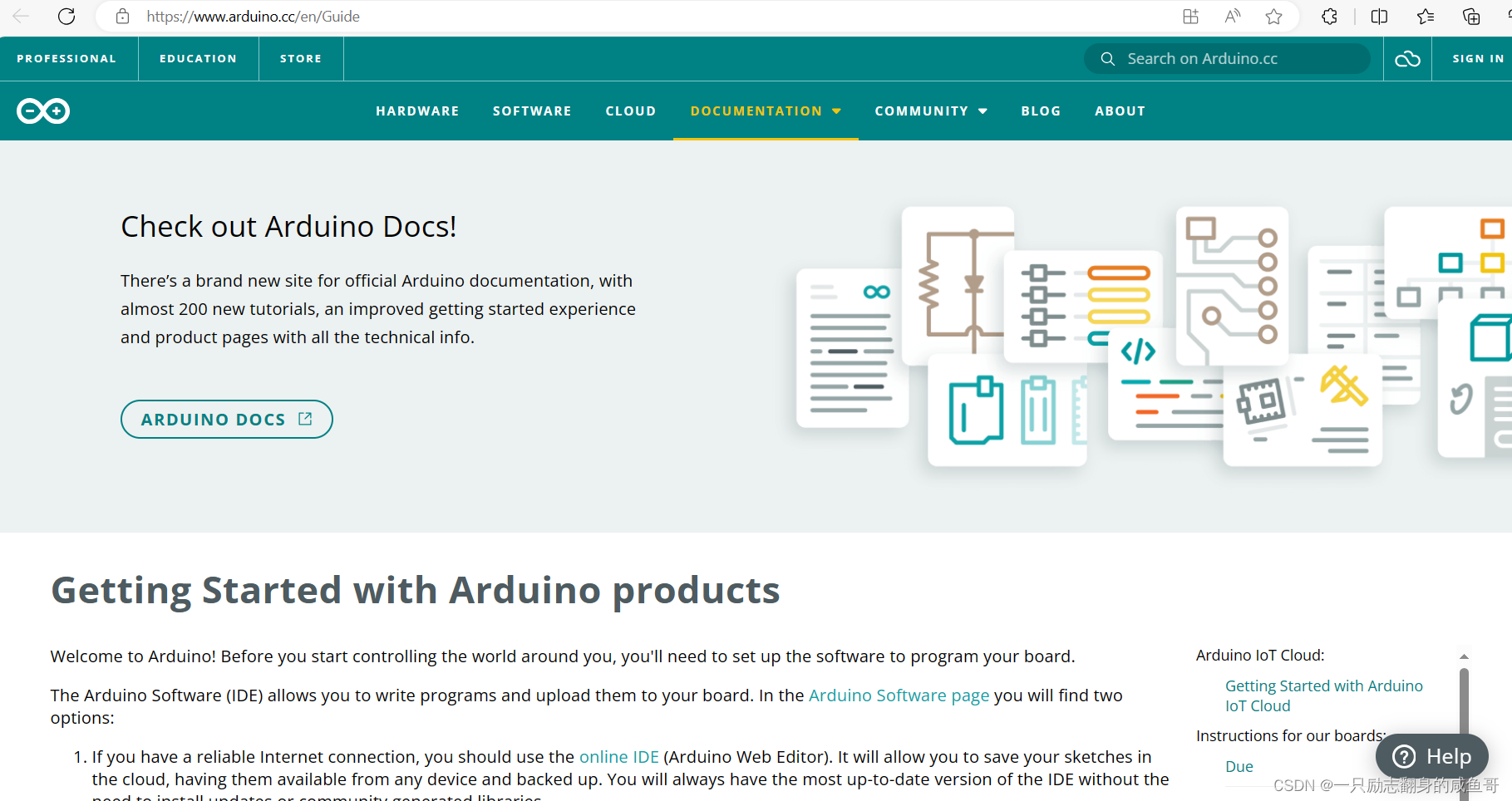
这就是关于Arduino IDE的各个配置的详解了,希望可以帮助大家更快的掌握Arduino IDE的使用,大家下载好后,可以将博主的【Arduino学习之路:一、什么是Arduino?】中的LED示例代码尝试去运行一下,相信你会有很大的成就感。
uu们,我们下节再见。
版权归原作者 一只励志翻身的咸鱼哥 所有, 如有侵权,请联系我们删除。